ブログのドメイン管理会社(レジストラ)を変更!
SAKURAの脱パリ生活はこのほどURLアドレスの変更をしました。
初めてブログに来られた人は気づいていないと思いますが、selectfr.euからsakuraex.euへと変更になりました。
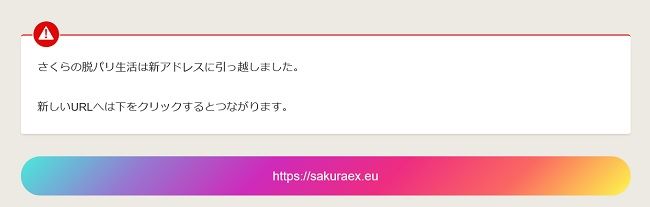
もともと前のアドレスは、実は会社員を辞めたらネットでセレクトショップをしようという浅はかな考えで作ったものですが、そんな考えが実に甘いものであるということを後で知ったのでショップ業には一切タッチしてません。
そんな訳でブログの実態に合わないアドレスでした。selectだなんて、なんだかこのブログが『選ばれたもの』だとか言っているみたいで偉そうで違和感満載、それで今年のドメイン契約更新時にドメイン名と業者変更を本気で考えることにしました。
業者変更までやる理由は、旧ドメインはGというアメリカのドメイン管理会社(レジストラとも言います)を使って登録したのですが、個人アカウントの管理画面がややこしいのと、本心を言うと料金が割高であること(とは言っても年に数千円もしないんですが)から、この会社を使い続けるメリットがだんだん無くなってきました。サイトは一応日本語画面にできるのですが、はっきり言ってそんな必要はありません。
それで、他にリーズナブルなところは無いかと探したら、ありました!
画面は英語だけですが、とにかく料金が魅力的です。それにeuドメインも取り扱ってます!
よっしゃ、ここにするわと決断、速攻で新しいドメインsakuraex.euを作って購入しました。
でも後で気づいたのですが同じ様なドメインが、とある在欧医療機器メーカーのものだったんです・・・。まあ、分野が全く違うんですが。
他に日本以外のアジア系経営の日本食レストランや中華両替サイトのものも似たのがあります。
今のsakuraex.euはブログタイトルと方向性が同じドメイン名ということで作った結果なんですけれどもね・・・。
これだけブログやHPが世界中に溢れているので似た名前というのは今や避けられないですよね。
でもこのNamecheapはお得です、というかドメインの種類も多いので英語サイトであるのを気にしないならお勧めです。ここは他にサーバーとかVPNサービスとかもやってますが、まあ、私としてはこういうのは他のところに頼んでます。
ブログのドメイン変更作業は結構大変でした・・・
それでNamecheapのアカウント上でネームサーバーをエックスサーバーのものに変えて、エックスサーバーに新しいドメインを入れるところまではスムーズに運びました。
その後例のごとくググって出てきた情報を手がかりに自分でやったのですが、作業+チェックがすごく大変で当たり前ですが時間がかかりました。疲れました。・・・・結構面倒です。
一言で言えば今あるブログの内容をそっくりコピーし、新しいドメインの下に持ってくる作業ですが、そんなに一瞬でできるものではありません。
もしこれからドメインを変えたりしようと思っている人は覚悟しておいた方がいいですよ。(笑)
ブログを新しいドメインにするためにやったこと 1 クローンブログの作製
- 契約しているサーバーパネル(エックスサーバー)で自分のサーバー内に新しいドメインを入れたのを確認
- 旧ドメインのフォルダーとファイル(.htaccess除く)を全てPCにコピー(ダウンロード)して、それをFTPソフト(FTPソフトはフリーのものがたくさん提供されています。私はFFFTPというのをを使っています)で新ドメインにアップロードする。
場所は旧ドメインと同階層に置く、つまり旧ドメイン下で構築されたフォルダー&ファイルのクローンを新ドメインを使って自分のサーバー内に作る。
これはワードプレスの本体ファイルなどと共にファイル数もボリュームもあるので、すごく時間がかかります!
半日は見ておくほうがいいです。 - サーバーパネルで今度は新ドメイン用のデータベースを作る(MySQL設定)。この際データベース名やユーザ名はもちろん、ユーザのパスワードも全く新しいものを作る必要がある。
特に注意することは旧ブログのクローンを作るからといってユーザ名のパスワードを旧ドメイン用のパスワードと同じもので登録すると作動しません。私は初めパスワードだけは旧ドメインのユーザ名に使っているものを登録してしまったのでログインできないなどの問題が発生して、しばらく作業が止まりました。
サーバーパネル内のphpmyadminにログインし、旧ドメインのデータベースをPCにエクスポートし、そこからサーバー内に新しく作ったデータベースにインポートして新しいデータベースの内容を旧ドメインのデータベースのクローンにする。 - ワードプレスの一連のファイルの中のwp-config.phpで旧ドメインになっている記載を新ドメインに書き換える(具体的にはhomeとsiteURLのところ)、これはPCローカルに落としてあるファイルでアップロードの前にやってもOK。
(私はここに書いた通りアップロード後にエックスサーバーのファイルマネージャーで『編集』しました。)
ブログを新しいドメインにするためにやったこと 2 ブログ内URLの書き換え
ブログの中に書き込んでしまってある旧ドメイン(旧URL)、これは困りますよね。旧ドメインはそのうち解約なのでそうなったらリンク先は「ありません」モードばっかりになって穴だらけブログに変身してしまいます!
書き換えなきゃ・・・。
とは言っても一個ずつ書き換えていると何週間もかかりそう・・・・。
しかし、この場合の助っ人無料ツールがあります。でも完全じゃないんですよね。少なくとも私はそう感じます。ツールではなくてプラグインの方で同じように一挙に書き換えられるものがあるので、私は念の為、ツールと合わせてプラグインも使いました。
書き換えツール・・・Search and Replace for WordPress Databases Script
はっきり言ってこの書き換えツールは使いづらいです。サイトからダウンロードできるバージョンは2つ提供されているのですが、最近のバージョンに問題があったりで、すべてのファイルが書き換えられるとは限りません。実際、書き換えられないで残ったファイルもありました。
操作もはじめての人には難しいと思います。
それで、ダメ押しに使ったのが次のプラグイン。
プラグイン・・・Search Regex
これをワードプレスの管理画面から使用して、3個ほど残っていたファイルも全部書き換えが終了しました!
追加作業でcanonicalリンクを設定
さらに、新しいドメインのブログはまだほとんどのコンテンツが旧ドメインのものです。そのため、コピーサイトと勘違いされるはずですので、旧ドメインのコンテンツにcanonicalリンクを設定して「本物は新ドメインだよ」という設定にしておきました。
※自分としては301で転送する設定にはしたくなかったのでやりましたが、場合によっては必要はないかもしれませんね。
これだけの作業が終わって思うことは、やってみると本当に結構大変です。ですのでドメインは最初よく考えて決めるべきですね、やっぱり。
今回、私は自分で全てやりましたが、作業にあたってはこちらの企業様のサイトを参考にさせていただきました。作業全部が網羅されていますのですごく役にたちました。会社として各種代行サービスをされていますので自分では難しい人は相談してみてもいいですね。







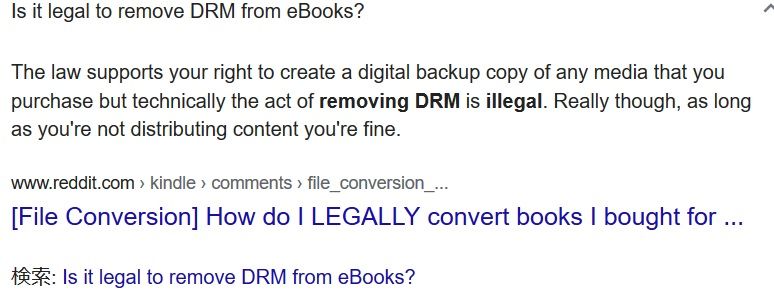






コメント